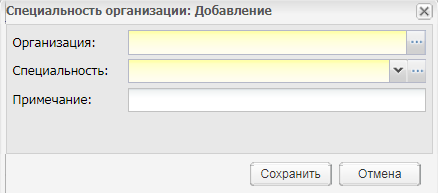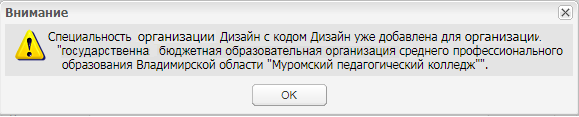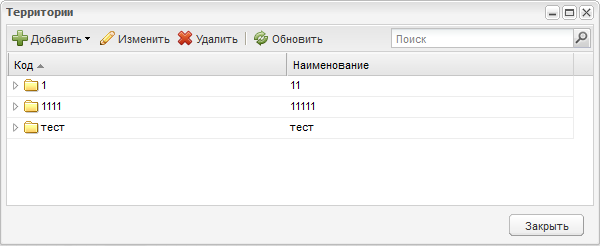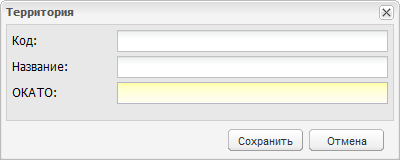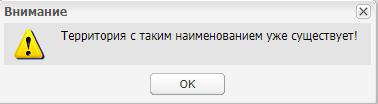Заглавная страница Избранные статьи Случайная статья Познавательные статьи Новые добавления Обратная связь КАТЕГОРИИ: ТОП 10 на сайте Приготовление дезинфицирующих растворов различной концентрацииТехника нижней прямой подачи мяча. Франко-прусская война (причины и последствия) Организация работы процедурного кабинета Смысловое и механическое запоминание, их место и роль в усвоении знаний Коммуникативные барьеры и пути их преодоления Обработка изделий медицинского назначения многократного применения Образцы текста публицистического стиля Четыре типа изменения баланса Задачи с ответами для Всероссийской олимпиады по праву 
Мы поможем в написании ваших работ! ЗНАЕТЕ ЛИ ВЫ?
Влияние общества на человека
Приготовление дезинфицирующих растворов различной концентрации Практические работы по географии для 6 класса Организация работы процедурного кабинета Изменения в неживой природе осенью Уборка процедурного кабинета Сольфеджио. Все правила по сольфеджио Балочные системы. Определение реакций опор и моментов защемления |
Справочник «Специальности организаций»
Данный справочник предназначен для хранения перечня специальностей, по которым ведется подготовка специалистов в ОО. Чтобы открыть справочник, выберите пункт меню «Пуск/ Справочники/ Специальности организаций». Справочник «Специальности организаций» должен заполняться на уровне организации администратором организации (Рисунок 284). В справочнике реализована сортировка записей по наименованию.
Рисунок 284 – Окно справочника «Специальности организаций» Для добавления записи в справочник нажмите на кнопку «Добавить», откроется окно, в котором заполните следующие поля (Рисунок 285): - «Организация» – поле для выбора организации из реестра «Организации» (кнопка - «Специальность» – поле для выбора специальности из справочника «Специальности» (кнопка - «Примечание» – поле ввода примечания.
Рисунок 285 – Окно добавления специальности организации Примечания 1 Прежде чем заполнять справочник «Специальности организации» необходимо убедиться, что заполнен справочник «Специальности». 2 При добавлении записи с существующей специальностью организации Система выводит сообщение: «Внимание! Специальность организации <наименование специальности> с кодом <код специальности> уже добавлена для организации <наименование организации>» (Рисунок 286).
Рисунок 286 – Системное сообщение Нажмите на кнопку «Ок», произойдет возврат к окну добавления (см. Рисунок 285). Справочник «Территории» В Системе реализован справочник «Территории», который предназначен для привязки организации к конкретному муниципальному образованию. Чтобы открыть справочник, выберите пункт меню «Пуск/ Справочники/ Территории». Данный справочник является общим справочником и заполняется администратором (Рисунок 287).
Рисунок 287 – Окно справочника «Территории» Для добавления корневого МО нажмите на кнопку «Добавить» и выберите пункт «Новый в корне». Добавленная организация будет отображаться в справочнике в виде папки. Для добавления подчиненного МО нажмите на кнопку «Добавить» и выберите пункт «Новый дочерний». При добавлении справочника откроется окно (Рисунок 288): - «Код» – поле ввода кода территории; - «Название» – поле ввода названия территории;
- «ОКАТО» – поле ввода ОКАТО территории.
Рисунок 288 – Окно добавления территории Примечание – При сохранении введенных данных осуществляется проверка уникальности названия территории. Если найдено совпадение, появится информационное сообщение (Рисунок 289).
Рисунок 289 – Сообщение Системы
|
|||||
|
Последнее изменение этой страницы: 2021-04-20; просмотров: 80; Нарушение авторского права страницы; Мы поможем в написании вашей работы! infopedia.su Все материалы представленные на сайте исключительно с целью ознакомления читателями и не преследуют коммерческих целей или нарушение авторских прав. Обратная связь - 3.145.119.199 (0.004 с.) |
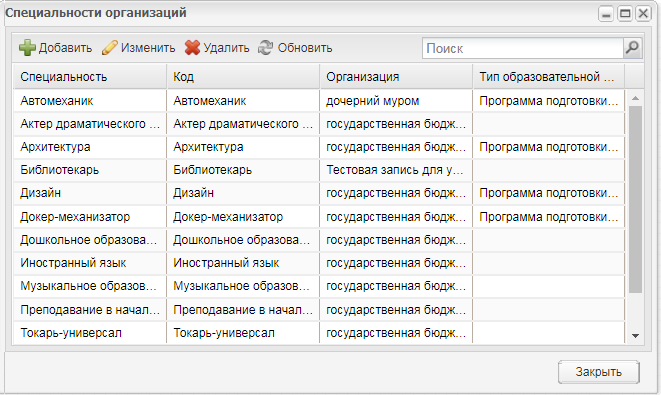
 );
);